win10设置不接收广告方法 w10系统怎么关闭广告
更新时间:2021-01-13 15:51:55作者:zhong
我们在操作系统的时候,难免会出现一些广告,有时就莫名其妙的弹出来,还有的是不堪入目的广告,就很烦人,这就需要让系统防止这些广告出现了,那么w10系统怎么关闭广告呢,下面小编给大家分享win10设置不接收广告的方法。
推荐系统:系统之家win10免激活
解决方法:
1、开始菜单广告
win10会在开始菜单中加入一些游戏之类的广告,而且点击了就会被安装之类的,右击点击并选择卸载,然后进入,设置---个性化---开始,把【偶尔在‘开始’菜单中显示建议】的开关关闭。
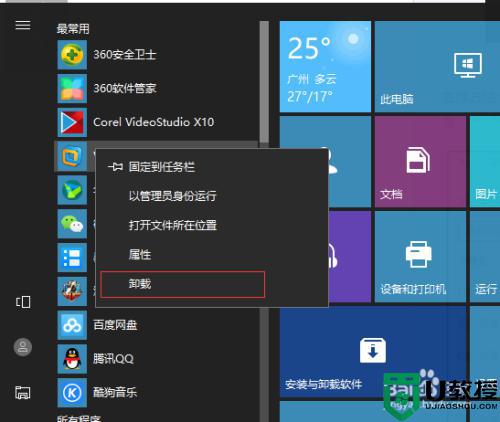
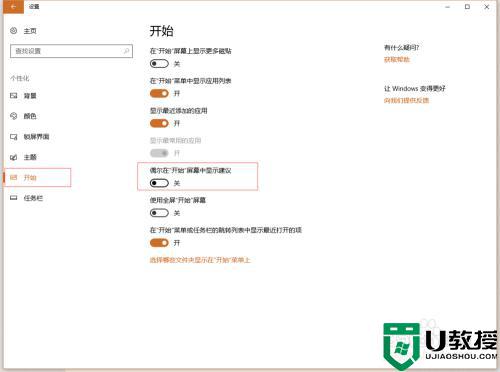
2、锁屏广告
锁屏广告主是要因为开了锁屏聚焦,主要是win10的一些技巧和介绍,同样在设置---个性化---锁屏界面,将【背景】切换到【图片】,并把“在锁屏界面上从Windows和Cortana获取花絮、提示等”关闭。
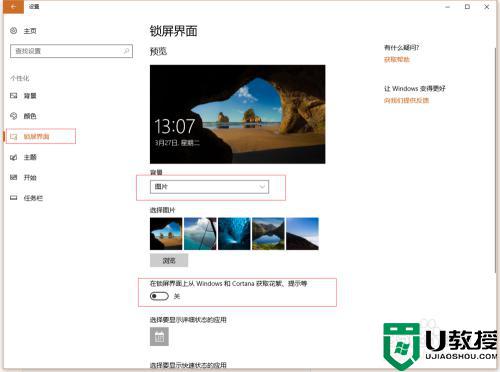
3、小娜广告
对于小娜的广告,没有什么直接的选项,有软件可以直接对小娜进行屏蔽操作,这里只作小娜的些相关通知进行关闭。
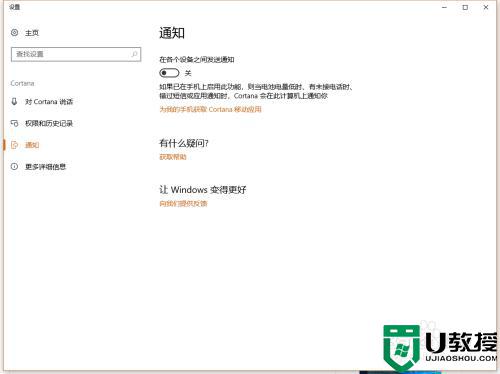
4、通知中心广告
同样进入到设置---系统---通知和操作,把图中框选中的选项进行关闭即可。
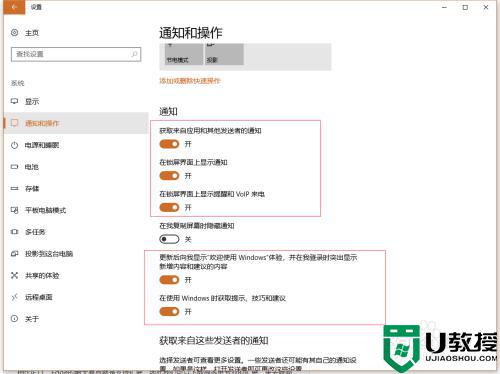
5、Edge浏览器网页广告
Edge最大的特点是支持了扩展插件的安装,屏蔽网页广告当然选择商店里的面的广告拦截插件。
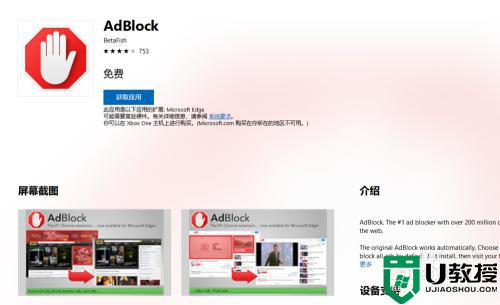
6、磁贴广告
磁贴广告与开始菜单的广告一致,同样在设置---个性化---开始,把【偶尔在‘开始’菜单中显示建议】的开关关闭,达到禁用的目的。
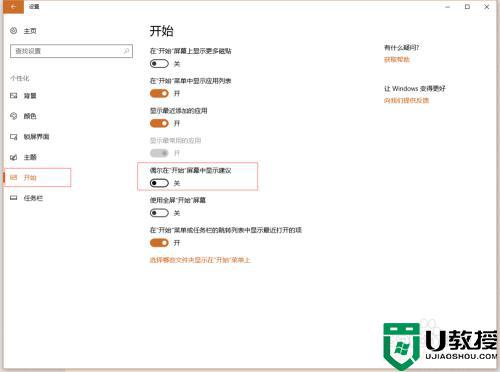
以上就是win10设置不接收广告的方法,不想让广告在出现的话,可以按上面的方法来进行设置。
win10设置不接收广告方法 w10系统怎么关闭广告相关教程
- win10关闭弹窗广告设置方法 怎么关闭win10广告弹窗
- win10广告窗口关闭设置方法 win10广告弹出窗口怎么关掉
- Win7怎么永久关闭桌面弹出广告 Win7永久关闭桌面弹出广告的方法 系统之家
- w10电脑弹窗广告怎么关闭 win10电脑如何关闭广告弹窗
- win10关闭电脑弹窗广告方法 win10电脑怎样关闭广告弹窗
- 屏蔽广告win10弹窗广告设置方法 win10怎么屏蔽弹出的广告
- win10系统qq聊天广告怎么关闭 win10系统qq聊天广告拦截设置方法
- win10广告窗口拦截怎么设置 win10系统如何设置广告拦截
- 怎么关闭弹窗广告win10 win10阻止弹窗广告的方法
- w10电脑广告弹窗怎么解决 w10电脑广告弹框关闭设置方法
- Win11如何替换dll文件 Win11替换dll文件的方法 系统之家
- Win10系统播放器无法正常运行怎么办 系统之家
- 李斌 蔚来手机进展顺利 一年内要换手机的用户可以等等 系统之家
- 数据显示特斯拉Cybertruck电动皮卡已预订超过160万辆 系统之家
- 小米智能生态新品预热 包括小米首款高性能桌面生产力产品 系统之家
- 微软建议索尼让第一方游戏首发加入 PS Plus 订阅库 从而与 XGP 竞争 系统之家
热门推荐
win10系统教程推荐
- 1 window10投屏步骤 windows10电脑如何投屏
- 2 Win10声音调节不了为什么 Win10无法调节声音的解决方案
- 3 怎样取消win10电脑开机密码 win10取消开机密码的方法步骤
- 4 win10关闭通知弹窗设置方法 win10怎么关闭弹窗通知
- 5 重装win10系统usb失灵怎么办 win10系统重装后usb失灵修复方法
- 6 win10免驱无线网卡无法识别怎么办 win10无法识别无线网卡免驱版处理方法
- 7 修复win10系统蓝屏提示system service exception错误方法
- 8 win10未分配磁盘合并设置方法 win10怎么把两个未分配磁盘合并
- 9 如何提高cf的fps值win10 win10 cf的fps低怎么办
- 10 win10锁屏不显示时间怎么办 win10锁屏没有显示时间处理方法

